Schnelleinstieg & FAQ
Kontakt
Projekt participate@UOL
Fakultät 6 Geschäftsstelle (» Postanschrift)
Kontakt
Medizindidaktik
Fakultät 6 Geschäftsstelle (» Postanschrift)
Ab sofort steht kostenlos allen Fakultäten der Zugang zur LOOOP-Plattform (looop-share.charite.de) zum Teilen von Links zu bereits bestehenden digitalen Ressourcen zur Verfügung. Die Links werden in LOOOP thematisch sortiert und können dort sowohl Fächern und Querschnittsbereichen zugeordnet als auch gegen den NKLM kartiert werden. Sie müssen sich dort nur regestrieren.
Schnelleinstieg & FAQ
Schnelleinstieg in die digitale Lehre
Auf dieser Seite finden Sie erste Antworten auf häufig gestellte Frage rund um die digitale Lehre. Tragen Sie sich für weitere Informationen gerne in unsere StudIP Veranstaltung Digitale Lehre Fakultät VI ein oder nutzen Sie unsere Entscheidungshilfe für digitale Anwendungen. Bei Fragen können Sie uns natürlich auch jederzeit kontaktieren.
Wie funktioniert das StudIP-Lernmanagementsystem der Universität?
Gehen Sie auf die Homepage der Uni Oldenburg. Klicken Sie an der rechten Seite oben auf das Login Zeichen.
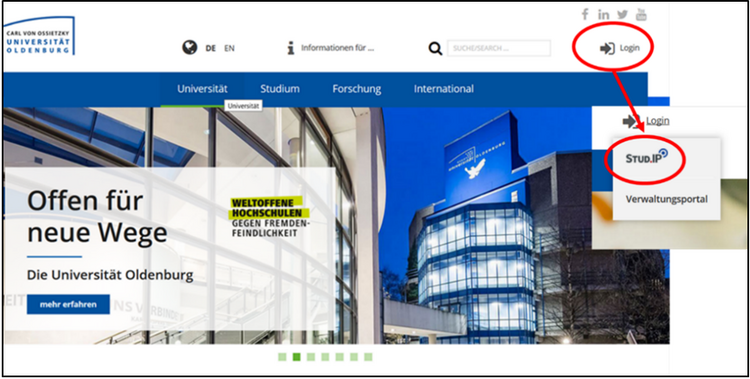
Geben Sie Ihre Universitätskennung (abcd1234) und Ihr Passwort ein. Sollten Sie Ihr Passwort vergessen haben, wenden Sie sich bitte an die IT- Dienste (7985555).
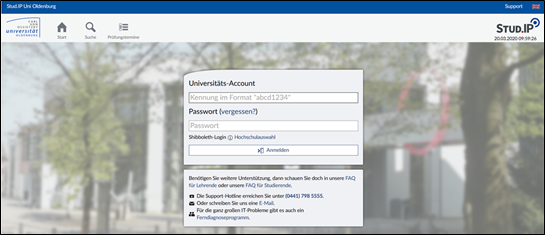
Sie sind jetzt in StudIP eingeloggt. Klicken Sie nun auf den Lehre-Button.
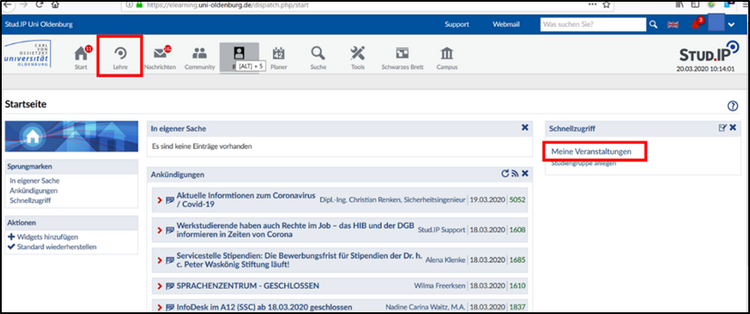
Jetzt sollten Sie ihre Lehrveranstaltungen sehen.
In dieser Courseware finden Sie weitere Informationen zu Stud.IP und digitalen Anwendungen für Ihre Lehre.
Bei konkreten Problemen können SIe uns gerne direkt ansprechen.
Wie lade ich Dateien in StudIP hoch?
Sie können sich dieses Videotutorial anschauen oder mit den folgenden Erklärungen arbeiten:
Nachdem Sie sich in StudIP in ihre Veranstaltung eingeloggt haben (s.o.) können Sie über den Reiter „Dateien“ Dokumente in die Lehrveranstaltung hochladen.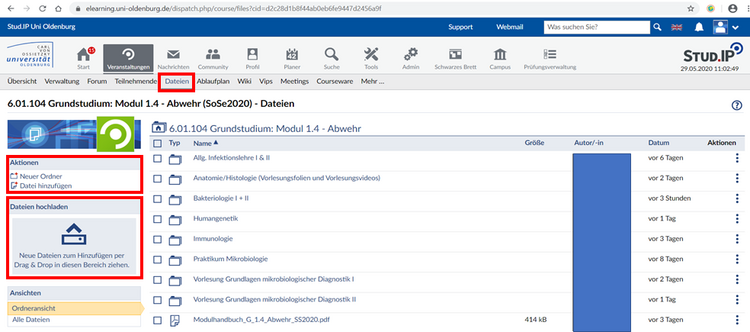
Sie haben die Möglichkeit unter Aktionen einen neuen Ordner zu erstellen oder eine Datei hinzufügen (siehe obere Abblidung). Weiterhin können Sie über das Fenster "Dateien hochladen" einfach eine Datei in das Fenster ziehen, diese wird dann automatisch hochgeladen. (siehe obere Abblidung)
Während das Dokument hochgeladen wird, öffnet sich ein Fenster (siehe untere Abbildung). Darauf ist ein Ufo auf einem blauen Balken zu sehen. Solange sich das Ufo bewegt, werden die Dateien hochgeladen, dies kann je nach Uploadgewindigkeit und Dateigröße einige Minuten dauern.
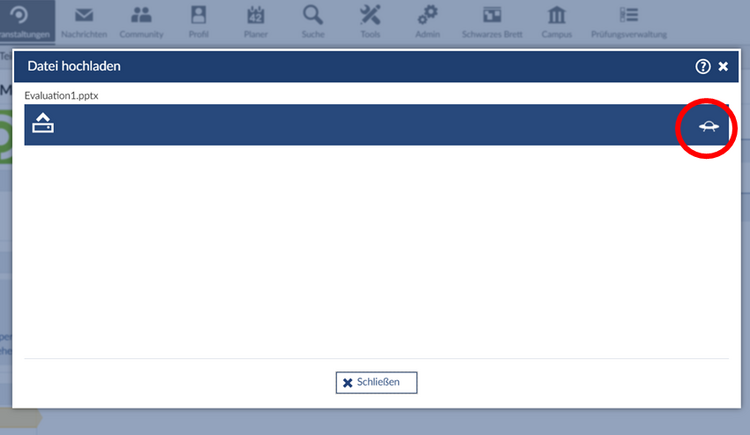
Nach dem Hochladen der Dateien muss eine Angabe zum Datenschutz gemacht werden. Erfolgt diese nicht, sind die Dateien für die Studierenden nicht sichtbar. Hier ist die Empfehlung, sobald Sie Bilder in ihrer Präsentation haben die lizensiert sind, immer die 60 a Lizenz auszuwählen (siehe Abbildung unten).
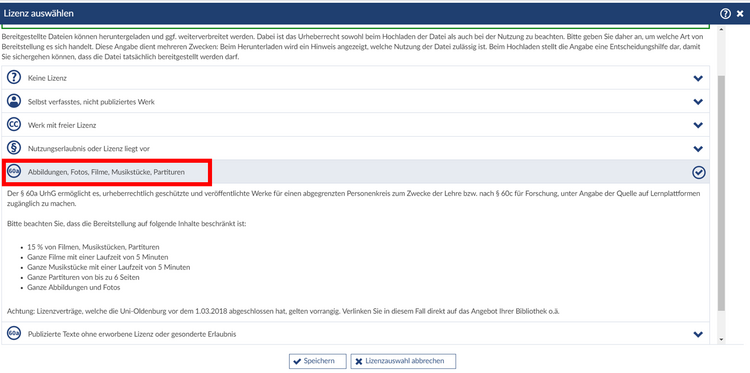
Ich kann keine Dateien in Stud.IP einstellen - der Upload bricht immer ab!
Stud.IP begrenzt zum einen die Größe der Dateien auf 1,2GB, die eingestellt werden dürfen, und bricht zum anderen nach zehn Minuten den Upload automatisch ab. Bitte prüfen Sie Ihre Upload-Geschwindigkeit und versuchen es ggf. zu einem anderen Zeitpunkt nochmal.
Welche Aspekte zum Datenschutz/Copyright muss ich beachten?
Bitte beachten Sie:
- Video- und Kommunikationstools wie WhatsApp, Slack, Hangout oder Skype sind von der Universität aus datenschutzrechtlichen Gründen nicht freigegeben. Wir bitten Sie, für die Lehre ausschließlich Programme zu verwenden, die von der Universität freigegeben sind.
- Beim Bereitstellen von Lehr- und Lernmaterialien für die Studierenden sind datenschutzrechtliche Aspekte zu berücksichtigen. Beim Einstellen von Dokumenten über Stud.IP müssen Angaben zu den Lizenzrechten gemacht werden. Möchten Sie Materialien anderer Personen für Ihre digitale Lehrveranstaltung verwenden, kommt der Urheberschutz ins Spiel. Mit §60a des Urheberrechtsgesetzes hat der Gesetzgeber klare Richtlinien für Wissenschaft und Lehre geschaffen. So kann zum Beispiel nur ein Teil eines Werkes zur Verfügung gestellt werden und das auch nur in einem geschützten Raum, also zum Beispiel nur den Teilnehmer*innen einer Veranstaltung in StudIP.
- Das Bundesministerium für Bildung und Forschung hat hierzueine Übersicht erstellt, ab Seite 33 werden die wichtigsten Punkte für die Lehre erklärt. Dazu gibt es auch ein Video.
Wie kann ich mit den Studierenden kommunizieren?
Stud.IP bietet verschiedene Möglichkeiten, mit den Studierenden in Kontakt zu treten (zur technischen Umsetzung siehe auch: Kurzanleitung zur Nutzung des Stud.IP.
Die einfachste Möglichkeit ist es, den Studierenden eine E-mail zu schicken, das geht über den Reiter "Teilnehmende". Sie können dort über das Briefsymbol am rechten Fensterrand eine E-Mail an alle Studierenden der Veranstaltung schicken.
Das Forum oder das Wiki bieten weiter Möglichkeiten mit den Studierenden zu kommunizieren. Es kann zudem auch über das Tool "Blubber" eine Chat-Funktion freigeschaltet werden. Alle diese Funktionen können Sie über den Reiter Verwaltung für ihre Veranstaltung freischalten.
Weitere Informationen finden Sie auf den Seiten zur Nutzung des Stud.IP.
Wie wandle ich meine Vorlesung sinnvoll in eine digitale Lehrveranstaltung um?
Es gibt verschiedene Möglichkeiten eine Vorlesung digital zu gestalten:
- Die Foilen vertonen und einen Termin für Rückfragen festlegen oder ein Forum eröffnen.
- Die Vorlesung live halten z. B. in Big Blue Button und die Studierenden z. B. im Chat Fragen stellen lassen.
- Die Vorlesung in kleinere Einheiten aufteilen, die Folien vertonen und mit dem StudIP Plugin
Courseware verknüpfen. So können Sie z.B. immer nach einem Kapitel kurze Multiple-Chioce-Fragen für die Studierenden einbinden. Auch bei dieser interaktiven Form der Lehre sollte ein Termin oder ein Forum angeboten werden, wo die Studierenden ihre Fragen stellen können.
Weitere Informationen finden Sie auch auf unseren Seiten zur Asynchronen Lehre, auf den Seiten der E-Didaktik oder in dieser Courseware.
Wie vertone ich meine Vorlesungsfolien?
Für die Vertonung von Vorlesungsfolien und anderen digitalen Unterlagen stehen verschiedene Tools zur Verfügung. Ausführlichere Informationen finden Sie hier.
Ein kurzer Überblick:
- Die einfachste Lösung ist es, die PowerPoint-Folien direkt über das Programm zu vertonen. Einfach den Reiter Bildschirmpräsentation wählen und auf "Bildschirmpräsentation aufnehmen" klicken. PowerPoint zeichnet das Video oder das Audio Folie für Folie auf, sodass man auch einzelne Folien neu besprechen kann. Danach am besten als Standard 480p Video exportieren, damit die Datei kleiner wird.
- Das kostenlose Tool OpenCast Studio kann ohne Registrierung direkt über den Internet-Browser genutzt werden.
Bitte beachten Sie bei der Vertonung Ihrer Folien folgendes:
- Schaffen Sie nachvollziehbare Einheiten: Teilen Sie die Vorlesung/Inhalte in mehrere thematische Untereinheiten auf (pro Untereinheit max. 15-20 Minuten Vortrag).
- Sprechen Sie langsamer als Sie es gewohnt sind und gerne überdeutlich. Machen Sie beim Folienwechsel eine Pause.
- Sollten Sprachfehler passieren, lassen Sie diese ruhig in der Aufnahme. Nichts ist langweiliger als ein perfekt gesprochener Text.
Wie wandle ich mein Seminar/Kleingruppe/Projekt in eine digitale Veranstaltung um?
Informationen zur Planung und Gestaltung von synchroner Lehre (Online-Präsenzlehre) finden Sie hier. Weitere Tips und Anleitungen für digitale Formate bieten wir Ihnen unter Gestaltung digitaler Lehre an.
Eine allgemeine Beschreibung zur Umwandlung von gängigen Präsenz-Lehrformaten in digitale Formate finden Sie auf den Seiten der E-Didaktik.
Sollten Sie eine Einzelberatung zur Erstellung eines eigenen digitalen Lehrkonzeptes für Ihre Veranstaltung wünschen, kontaktieren Sie uns gerne direkt.
Welche Möglichkeit habe ich, um meine Veranstaltung digital interaktiv zu gestalten?
Zunächst einmal müssen Sie sich überlegen, welche Inhalte Sie interaktiv gestalten und auf welche Weise Sie mit den Studierenden interagieren möchten. Es ist nicht sinnvoll, eine Lehrveranstaltung, die bisher als Präsenzveranstaltung angeboten wurde, über eine Videokonferenz 1:1 in eine digitale Veranstaltung umzuwandeln. Es ist sehr anstrengend einer Videokonferenz für einen längeren Zeitraum zu folgen (~45 Minuten sind i.d.R. gut machbar), außerdem wird aufgrund von technischen Gegebenheiten (uniseitig: Server-Kapaziäten, Teilnehmer: Datenübertragung) die Qualität der Veranstaltung teilweise nicht ausreichend, bzw. die Veranstaltung gar nicht durchführbar sein.
Es sollte vorab gut geplant werden, wie Sie die Inhalte vermitteln möchten. Theoretische Inhalte sollten vorzugsweise asynchron im Vorfeld bereitsgestellt werden, nutzen Sie gerne auch die Möglichkeiten im Stud.IP um mit den Studierenden zusammenzuarbeiten und Fragen zu beantworten und die Studierenden im Selbststudium zu unterstützen.
Kurze Lehrvideos erleichtern die Vermittlung komplexer Lehrinhalte und können, einmal erstellt, für die Veranstaltung immer wieder verwendet werden.
Nutzen Sie die Videokonferenzen zur digitalen Präsenzlehre, aber gerne gut vorbereitet und in Kombination mit asynchronen Formaten zur Diskussion und Reflexion der Lehrinhalte und zur Klärung von Fragen.
BBB funktioniert nicht richtig - Was kann ich machen, um meine Verbindung zu verbessern?
BBB ist momentan eines der stabilsten Konferenztools, da die Universität eigene Severkapazitäten bereitstellt. Sollte es dennoch zu Problemen kommen, versuchen Sie folgende Dinge zu beachten:
- Der Chromebrowser funktionert bis jetzt am besten, auch bei Apple Geräten.
- Am besten werden alle Mikrofone, außer dem des Redners, stummgeschaltet.
- Bei einer schlechten Internetverbingung (unter 16000 MBit) kann es zu Einbrüchen in der Performance kommen. Dem können Sie engegenwirken indem Sie:
- die Videoübertagungsqualität reduzieren oder ganz ausschalten
- die Verbindung mit dem VPN-Tunnel ausschalten
- das Teilen des Bildschrimes beenden
- alle Programme mit Internetzugriff im Hintergrund schließen
- auf dem Handy alle Apps schließen.
Bedenken Sie, dass eine optimale Tonqualität bei Onlineveranstaltungen am wichtigsten ist. Daher bei Störungen und Problemen lieber alle Kameras ausschalten, um allen Teilnehmenden einen fehlerfreien Empfang des Audios zu ermöglichen.
Meine Frage wurde nicht beantwortet!
Weitere FAQs zum E-Learning und zur Umsetzung digitaler Lehre werden im Blog der E-Didaktik beantwortet. Sollten Sie Fragen zur Umgestaltung Ihrer eigenen Veranstaltung haben oder Informationen zu digitaler Lehre wünschen, nehmen Sie gerne direkt Kontakt zu uns auf.
Schnellsuche
Geben Sie einfach Ihren Suchbegriff ein, Sie finden dann eine kurze Erklärung und den Link zum entsprechenden Inhalt auf unserer Seite.
- Academic Cloud, ein Angebot der Gesellschaft für wissenschaftliche Datenverarbeitung mbH Göttingen (GWDG), das Sie über eine föderierte Anmeldung mit Ihrem Universitätskonto nutzen können.
- Aktivierende Methoden können Sie in Ihren Veranstaltungen einsetzen, um Studierende zu motivieren und Lerninhalte zu verfestigen. Nutzen Sie gerne unsere Entscheidungshilfe, um die passende Methode für Ihre Veranstaltung zu finden.
- Asynchrone Lehre beschreibt die zeitversetzte digitale Lehre.
- Audience Response Systeme sind niedrigschwellige digitale Anwendungen, die es Ihnen ermöglichen live Feedback von Studierenden einzuholen und digitale Umfragen durchzuführen und so Interaktion fördern.
- The BigBlueButton ist ein Videokonferenztool, das über Stud.IP bereitgestellt wird.
- Bildschirmaufzeichnung/Screencast ist eine Aufzeichnung des eigenen Bildschirms, die dann als Video zur Verfügung gestellt werden kann (z.B. Vorlesungsfolien mit Audioerklärungen)
- Blubber ist eine Chatfunktion im Stud.IP, die Sie für Ihre Veranstaltung freischalten können.
- ChatGPT ist ein im November 2022 vorgestelltes Large Language Model (LLM) des US-amerikanischen Softwarenternehmens OpenAI, mit dem Nutzer über textbasierte Nachrichten kommunizieren kann.
- Clocked ist ein Stud.IP-Tool, über das Aufgaben bereitgestellt und von den Studierenden zeitgesteuert bearbeitet werden können.
- Cloud/Cloudstorage ist ein Datendienst der Universität und bietet Online-Spreicherplatz und weitere integrierte Funktionen.
- Courseware ist ein Stud.IP Plugin mit dem multimediale (Selbst-) Lerneinheiten bereitgestellt und die Studierenden beim Selbststudium unterstützt werden können.
- CoWriter (LaTeX) ist ein Stud.IP Plugin zum kollaborativen Verfassen von Dokumenten.
- Datenschutz/Copyright und Urheberrecht sind im Kontext der Bereitstellung und Durchführung von digitaler Lehre zu beachten.
- Die Digitale Erfassung der Anwesenheit ermöglicht es, die Anwesenheit der Studierenden per QR-Code in Stud.IP zu dokumentieren.
- E-Learning ist das Lernen mit und unterstützt durch digitale Medien.
- Unsere Entscheidungshilfe für Digitale Anwendungen hilft Ihnen, passende Anwendungen als Ergänzung Ihrer Präsenzveranstaltung zu finden.
- Game-based learning - Spiele in der Lehre nutzen spielerische Elemente in Lehrveranstaltungen, um Inhalte zu vermitteln und die Motivation der Studierenden zu steigern.
- Generative KI, ein Sammelbegriff für Chatbots, die in der Lage sind, durch künstliche Intelligenz aus einem riesigen Datenpool Antworten auf Fragen (auch prompts genannt) zu liefern, die teilweise von menschlichen Aussagen nicht mehr zu unterscheiden sind.
- Hospitationen bieten Ihnen die Möglichkeit, medizindidaktisches Feedback zu Ihrer Veranstaltung einzuholen.
- Hybride Lehre. Hybride Lehrformate lassen Teilnehmenden die Wahl zwischen einer vor Ort Teilnahme in Präsenz und der Online-Zuschaltung.
- H5P (Html5-Package) ist eine freie quelloffene Software für die Erstellung interaktiver Inhalte und kann zum Beispiel für Memories, Wortpuzzles, Diagramme, Präsentationen, Lernkarten und ähnliche Angebote genutzt werden.
- Lehrvideos eignen sich hervorragend als Ergänzung zur Präsenzlehre und helfen bei der Vermittlung komplexer Sachverhalte.
- Meetings (Videokonferenz) ist der Reiter in Stud.IP Veranstaltungen über den die Videokonferenztools genutzt werden können.
- Mindmap
- OnlyOffice wird über die Uni-Cloud bereitgestellt und bietet viele Funktionion der Standard-Office Programme.
- Opencast ist ein kostenloses Online-Tool mit dem Vorlesungsfolien und andere Bildschirminhalte besprochen werden können.
- Pinnwand
- Podcast, bezeichnet ein Medienformat mit mehreren abonnierbaren Audiobeiträgen. Hören Sie sich gerne unseren Medizindidaktik Podcast „Abgehört” an.
- Schulungen. Unsere medizindidaktischen Schulungen stehen allen Personen offen, die bereits in die Lehre der Fakultät 6 eingebunden sind oder dieses künftig anstreben
- Stud.IP ist das Lernmanagementsystem der Universität Oldenburg.
- synchrone Lehre beschreibt die digitale Präsenzlehre.
- Tools, auch Anwendungen genannt, sind hilfreiche Programme und Apps, die Sie in Ihrer Lehre einsetzen können.
- Urheberrecht
- Virtuelle Notaufnahme. Mittels VR-Brillen (Meta Quest 2) und der Software STEP.VR können Studierende unter Anleitung neun internistische Notfallszenarien in einer geschützten Umgebung bearbeiten und so klinisches Denken und Ableitung einer Diagnose trainieren.
- Whiteboards sind digitale Tafeln, die sich sehr gut zum kollaborativen Arbeiten in kleinen Gruppen eignen.
- Wiki ist ein Werkzeug zur kooperativen Erarbeitung und Gestaltung von Inhalten (z.B. für Internetseiten) und steht über das Stud.IP zur Nutzung zur Verfügung.
- Wordpress (Gruppenblog) ist eine in Stud.IP integrierte Blog-Plattform.
- Zertifikat. Am 12.09.2025 wurden wir rezertifiziert für MQ I und zertifiziert für die Medizindidaktischen Schwerpunktbildung (MQ II), Sie können also nach dem Abschluss unserer Module, ein deutschlandweit anerkanntes Zertifikat erhalten.
